Excel批量插入图片(Excel函数集团)
批量插入图片,归函数集团管了?
对,你没看错,就是函数集团的活!
因为Microsoft 365出了一个新函数:IMAGE!
所以,以前折腾的那种一堆合并以后再贴进txt文本文件再贴回来的,没用了?
是与不是,我们用实例来说话!
***一条不算太华丽的分割线***
准备工作1:一堆图片
图片还是那个图片,但保存的位置却不是那个桌面了,而是要保存出一个新高度:网页地址。
这有难度吗?
没有!
只要保存到OneDrive的同步盘上就可以了。
准备工作2:一个Excel工作簿
这是废话,没了工作簿,还能叫“Excel批量插入图片”吗?
准备工作3:提取图片的路径名
这,也能算准备工作?
还真是,刚不是说了吗,图片,要保存出一个网页的地址,直接在资源管理器里复制一个?那可不行!
需要在同一个文件夹里建一个工作簿,再使用CELL函数,参数用"filename",才能提取出完整的路径。(注:Cell("filename")提取出来的是完整的路径+[工作簿名]+工作表名,考虑到一旦确定放置图片的文件夹路径就不会再发生变化,这时可以直接使用粘贴值的功能,把长长一串变成字符串,并且删除工作簿名和工作表名)
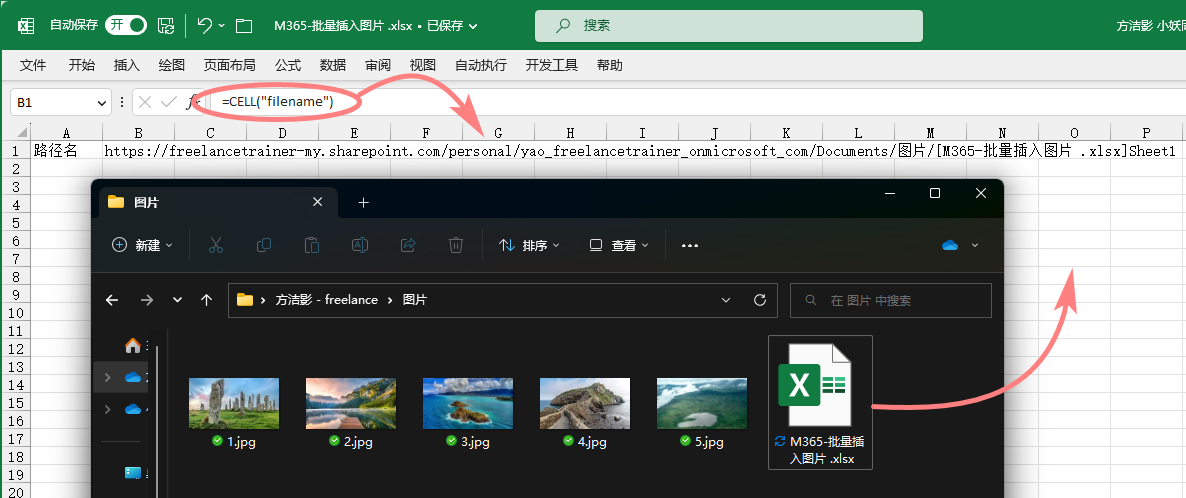
准备工作4:图片文件名
就在这个工作簿中,列出所有图片名的列表。比如图片是全体员工的照片,并以员工名命名,那工作簿里就要有那么一列是员工姓名。
然后就可以开始干活了!
=IMAGE(B$1&B2&".jpg")
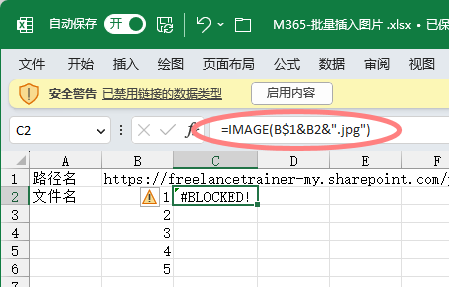
当然,第一次输入公式,那结果是翻车滴……原因嘛,就在上面那条黄杠杠上,只要【启用内容】后,再重新输入公式就可以了。
接下来是有可能半秒钟的等待,单元格里的#BUSY!就会变成图片。
不!其实严格来讲,这些已经不能算是图片,而是单元格的一部分,它们会随单元格的变化而变化。如果给公式添加上第三参数,“图片”还会直接和单元格一样大小。
=IMAGE(B$1&B2&".jpg",,1)
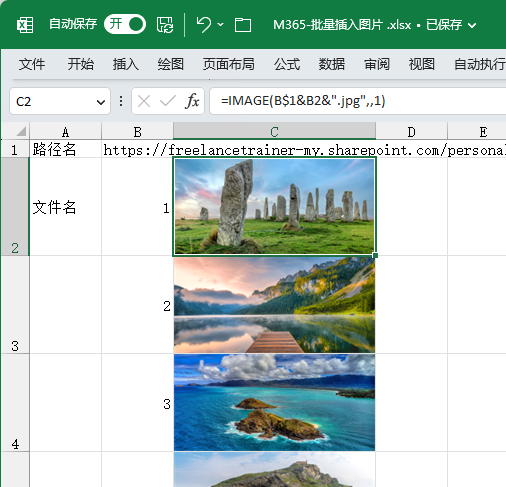
因为它们不是“图片”,所以当重新双击单元格的时候,我们会看到公式,就像普通输入公式的单元格,双击进入单元格看到公式,回车后看到结果。
这很神是吗?不,还有更神的,如果把文件夹里的原图片删除,把这个Excel工作簿保存关闭,再换个地方保存,再加点洗衣粉、消毒液、柔软剂……狠狠洗一洗,甩干晒干(bu shi),然后再打开:
那些图片……
嗯,还在!!!



 浙公网安备 33010602011771号
浙公网安备 33010602011771号